发布时间:2024-08-29 10:04:36 来源:转转大师 阅读量:7105
跳过文章,直接PDF编辑器客户端在线转换免费>> AI摘要
AI摘要本文介绍了四种快速去除PDF文件中水印的方法。首先,可以使用专业的PDF编辑软件,如转转大师PDF编辑器,通过简洁易上手的界面和专门的水印去除功能来操作。其次,可以借助Word转换功能,将PDF转换为Word文档后,利用Word的水印设置去除水印。第三种方法是利用PDF转换工具在转换过程中间接去除水印,通过转换后重新生成PDF文件达到目的。最后,提醒用户在去除水印前确保有权修改PDF文件,注意数据安全和隐私保护。
摘要由平台通过智能技术生成
在日常工作和学习中,PDF文件因其跨平台兼容性和保持文档原貌的特性而广泛使用。然而,有时我们可能会遇到PDF文件中包含水印的情况,这些水印可能是版权信息、广告或其他标识,它们不仅影响阅读体验,还可能限制对文档内容的进一步使用。那么如何快速去除PDF文件中的水印呢?本文将介绍几种快速去除PDF文件中水印的方法,帮助您轻松应对这一问题。
对于不想花费太多资金购买专业软件的用户来说,可以选择一些免费的PDF编辑器,如转转大师PDF编辑器。转转大师PDF编辑器不仅界面简洁、易于上手,而且提供了去除水印的专门功能。用户只需打开PDF文件,然后使用编辑器中的“水印”工具,选择“删除水印”选项即可。下面以转转大师PDF编辑器操作为例。
操作如下:
1、打开本地PDF文件,定位到需要加水印的PDF页面。

2、在PDF编辑器中顶部功能栏中,选择【水印】-选择【添加】,皆可打开【添加水印】的功能页面。
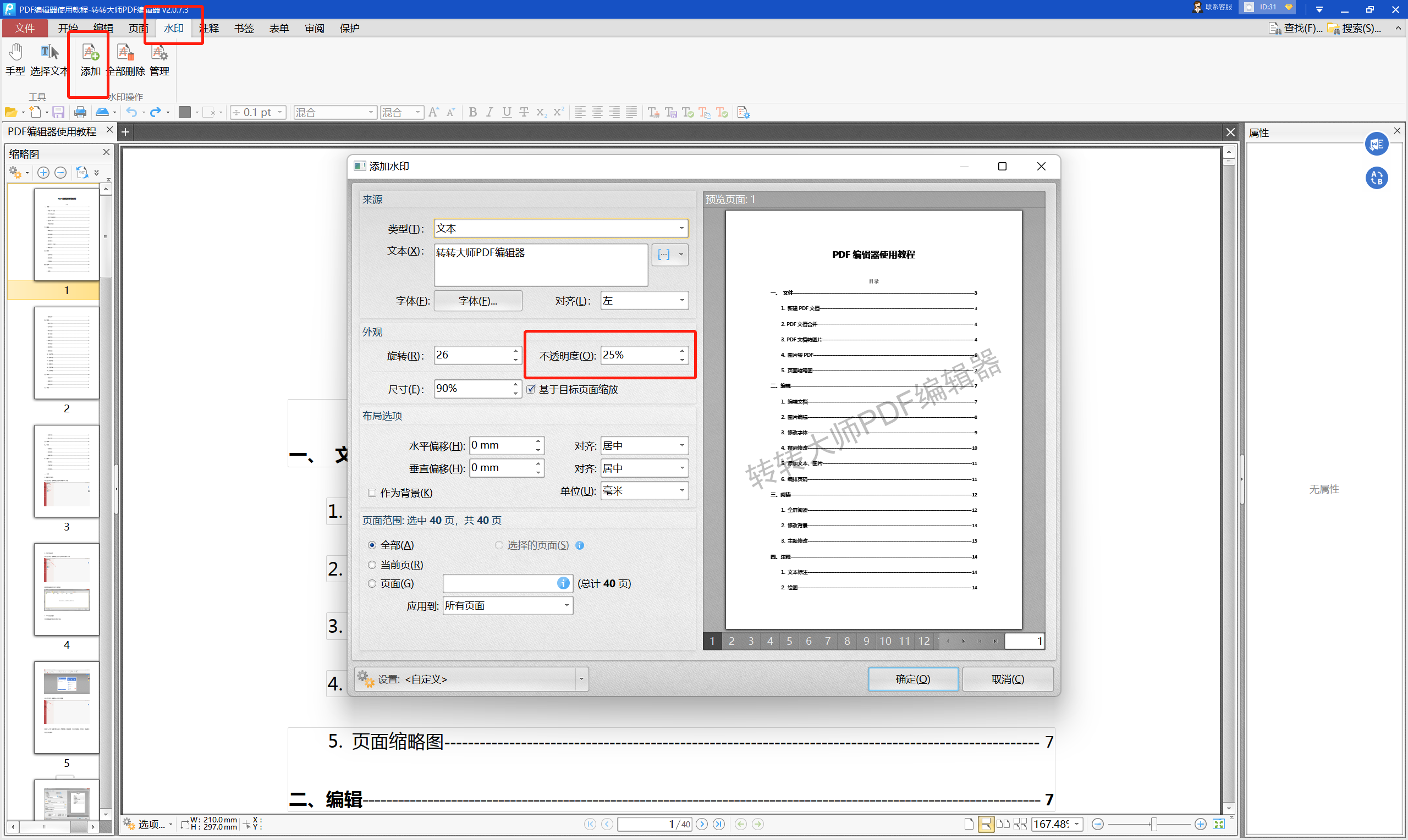
3、在水印弹窗中设置【不透明度】,可根据不同的需求设置不同百分比的水印透明度,百分比越高,水印越清晰,调整百分比的同时,右边页面同步更新。

这个方法是比较简单且巧妙的,这个方法只需要用到一个PDF阅读器和Microsoft Word软件,就可以实现去除PDF中的水印的目的。
操作如下:
1、首先使用pdf转换器软件将PDF文件转换成Word文档,然后打开Word软件。
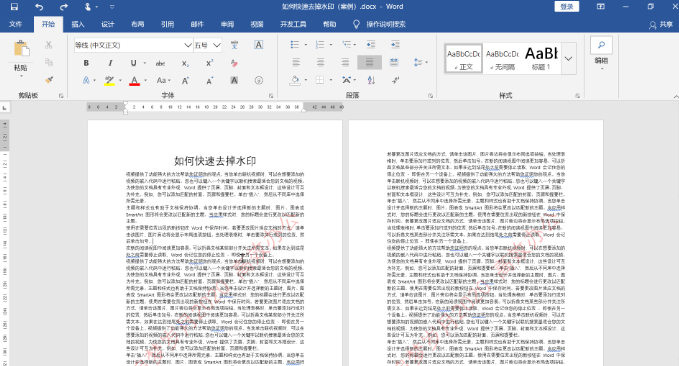
2、然后点击“设计”在页面背景选项里单击“水印”按钮,然后选择“自定义水印”。
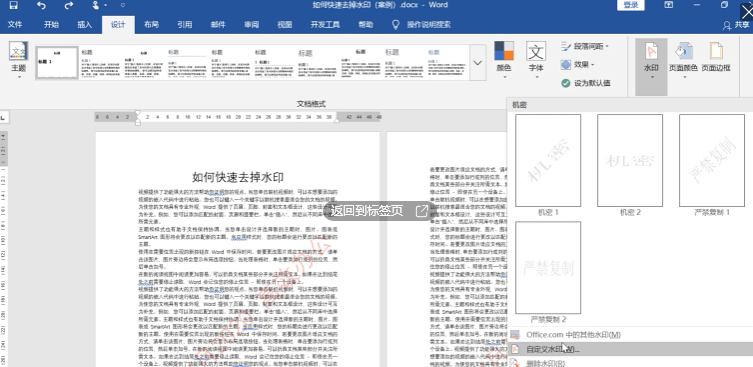
3、然后在打开的窗口中选择“无水印”,然后点击确定就可以完成。
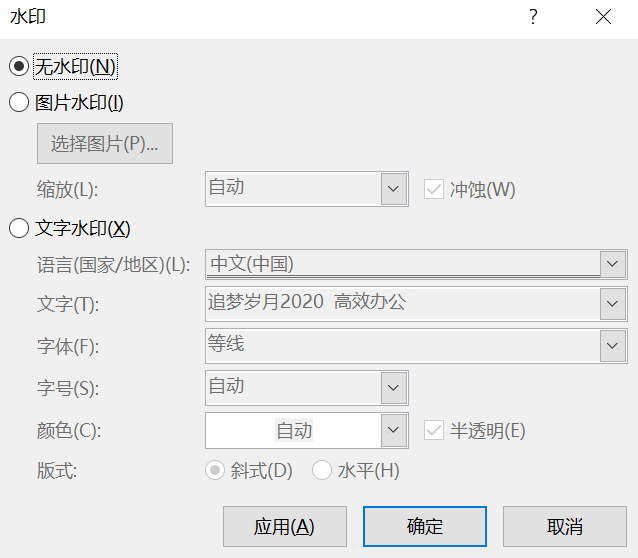
有些PDF转换工具(如pdf转word、PDF转图片等)在转换过程中可能会忽略或去除原始PDF文件中的水印。虽然这种方法不是直接去除水印,但可以通过转换后重新生成PDF文件的方式间接达到去除水印的目的。
操作如下:
1、选择PDF转换工具:下载并安装一款可靠的PDF转换工具,如Adobe Acrobat、转转大师等。以上就是今天关于如何快速去除PDF文件中的水印的全部介绍啦!去除PDF文件中的水印可以通过多种方法实现,您可以根据自己的需求和实际情况选择最适合的方法。无论使用哪种方法,都应注意数据安全和隐私保护。
【如何快速去除PDF文件中的水印?教你3招轻松去除!】相关推荐文章: 返回转转大师首页>>
我们期待您的意见和建议: